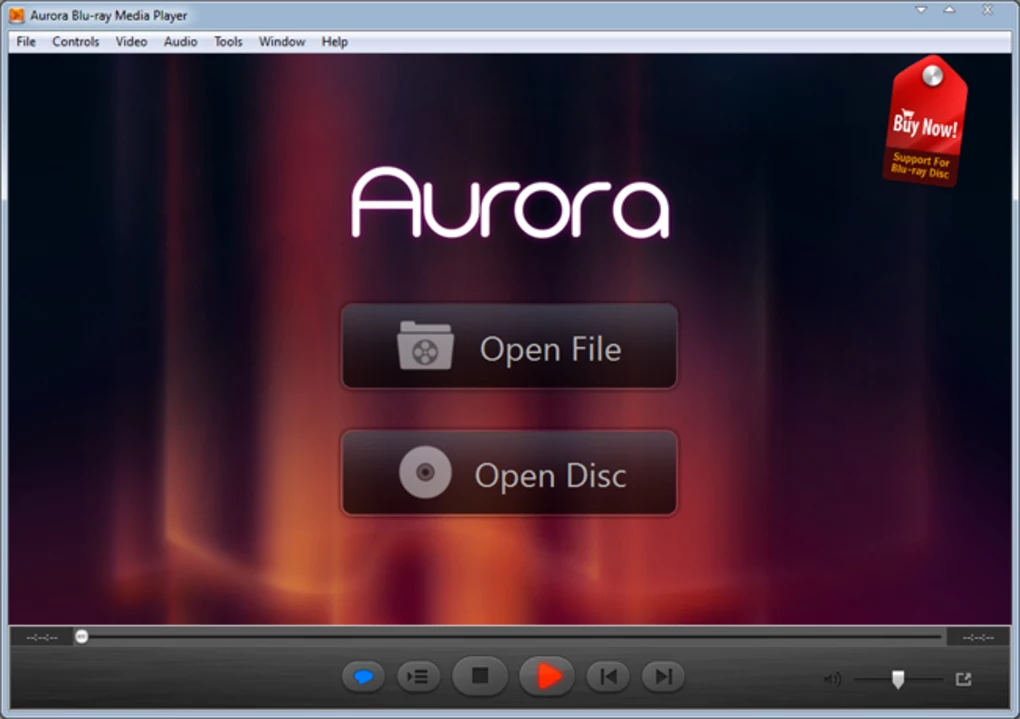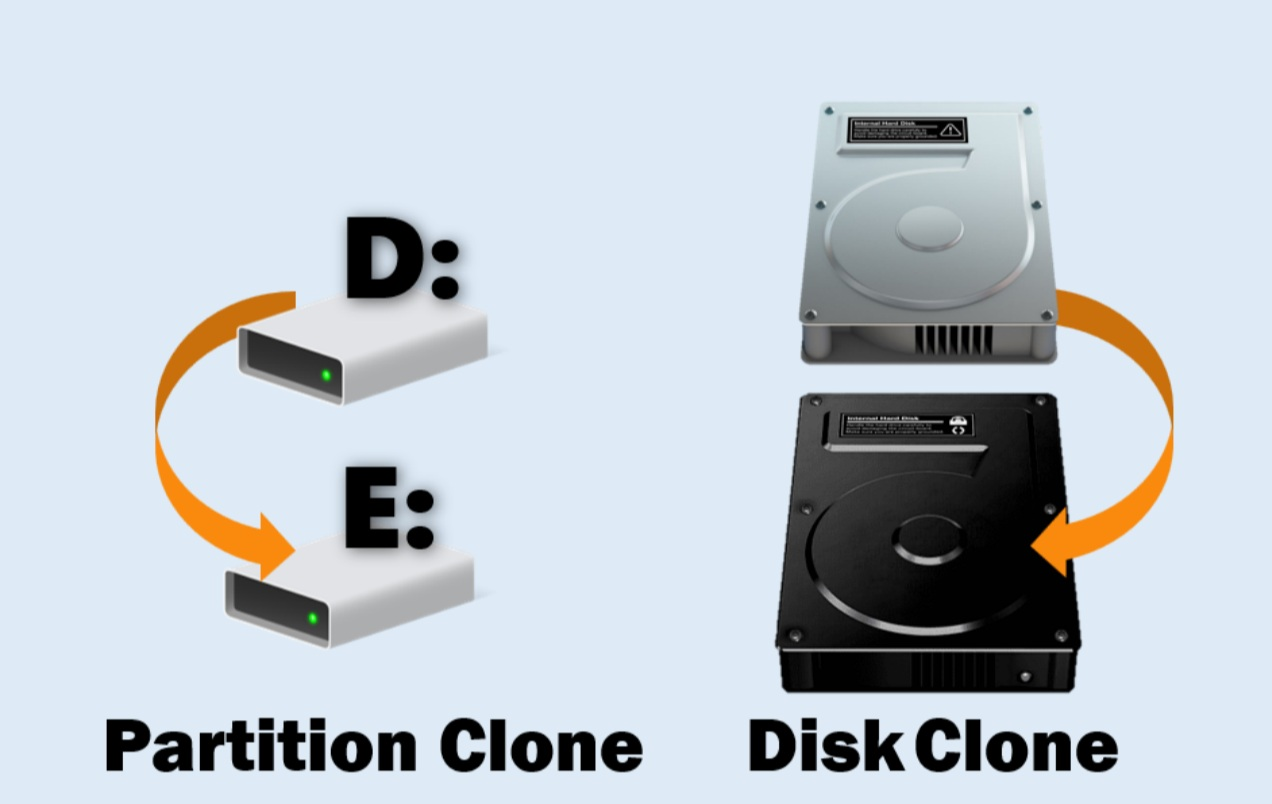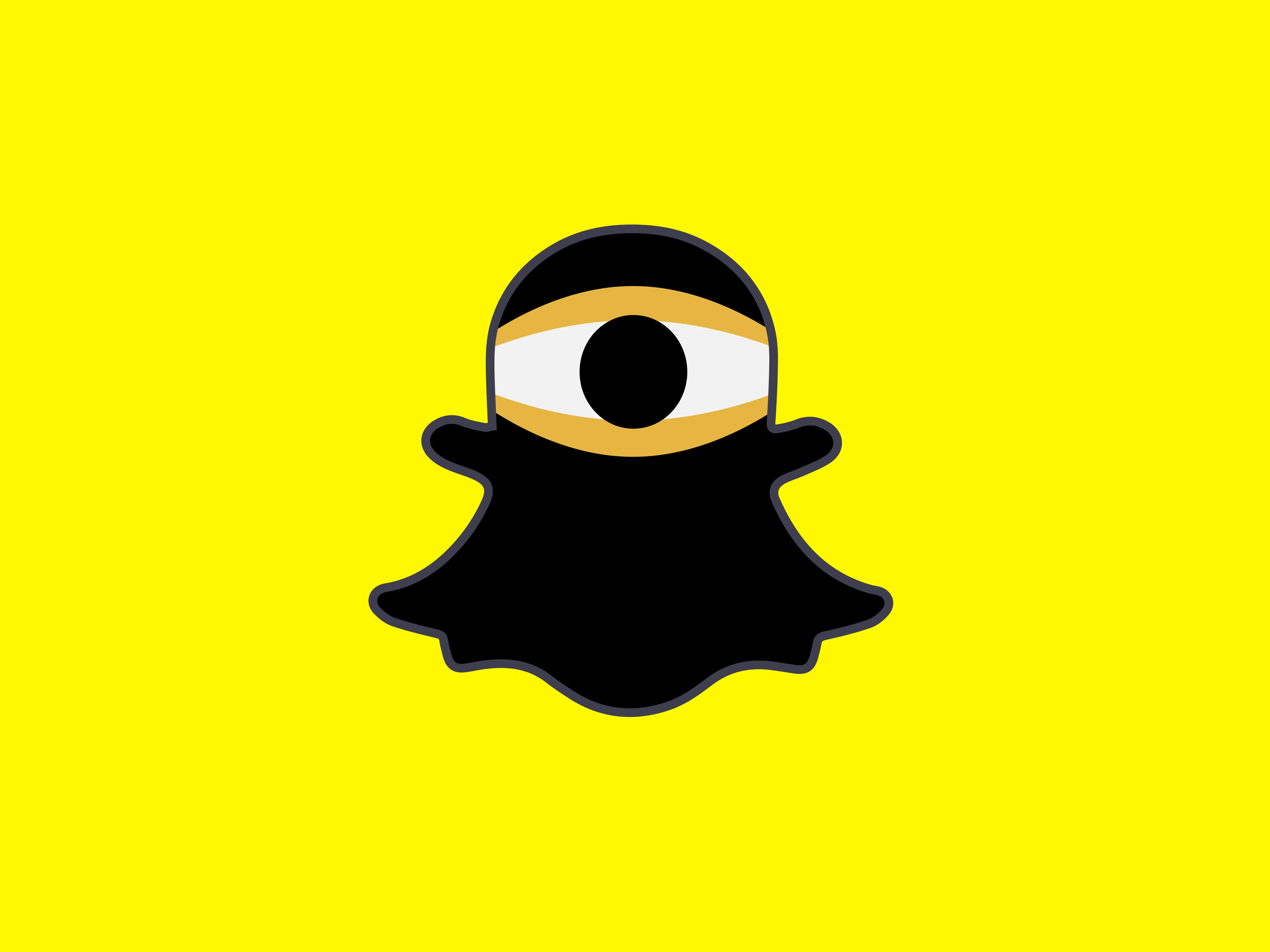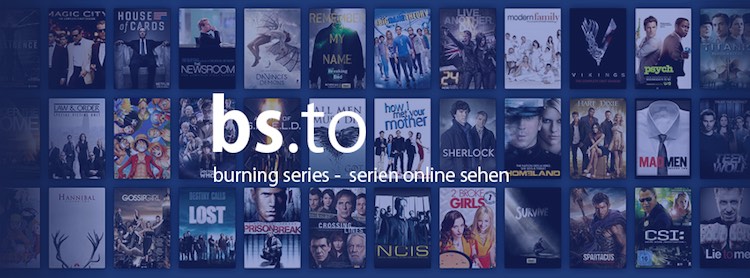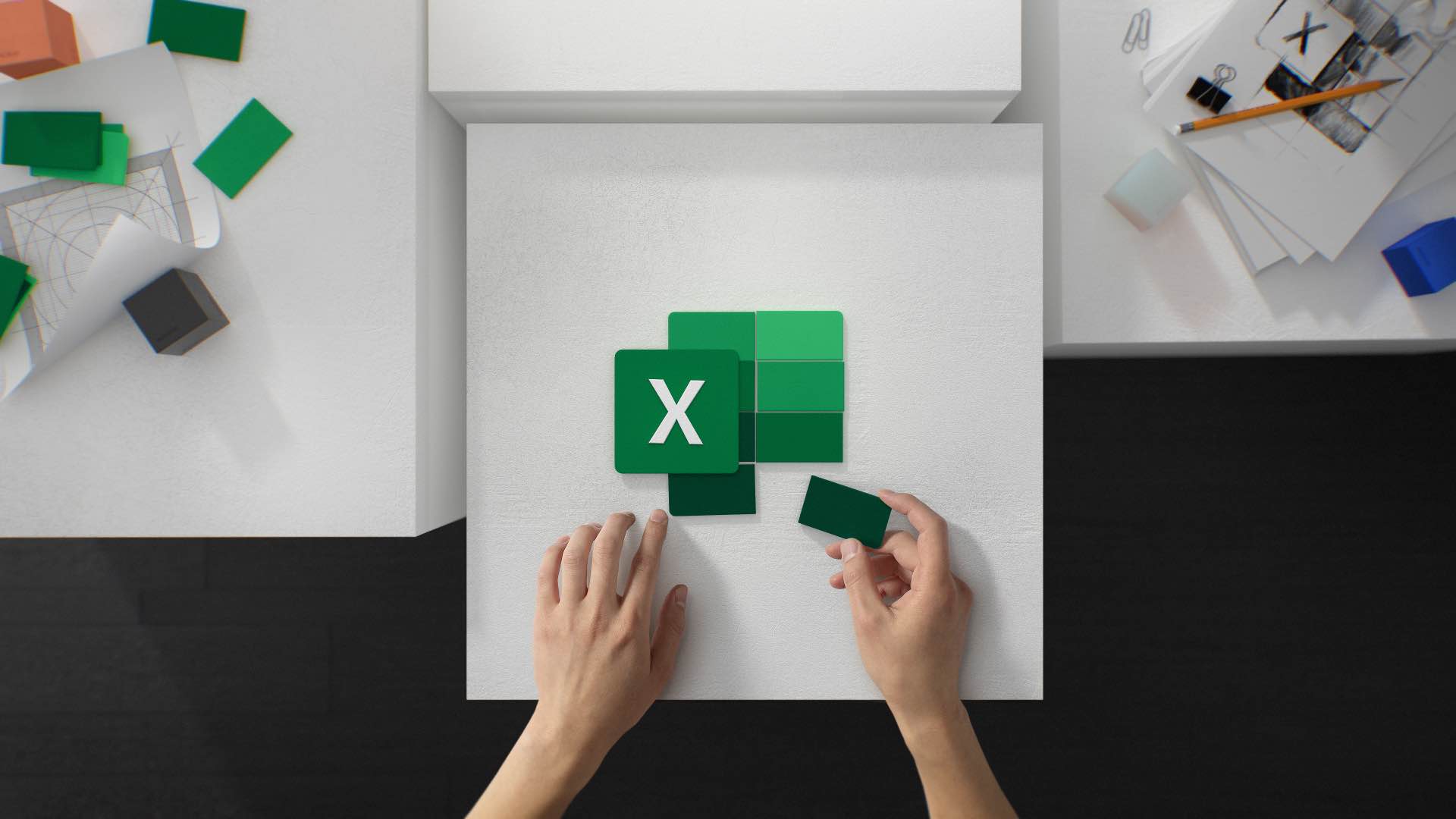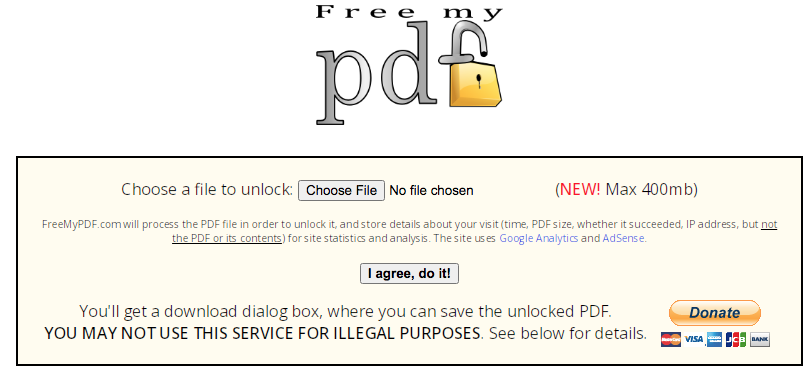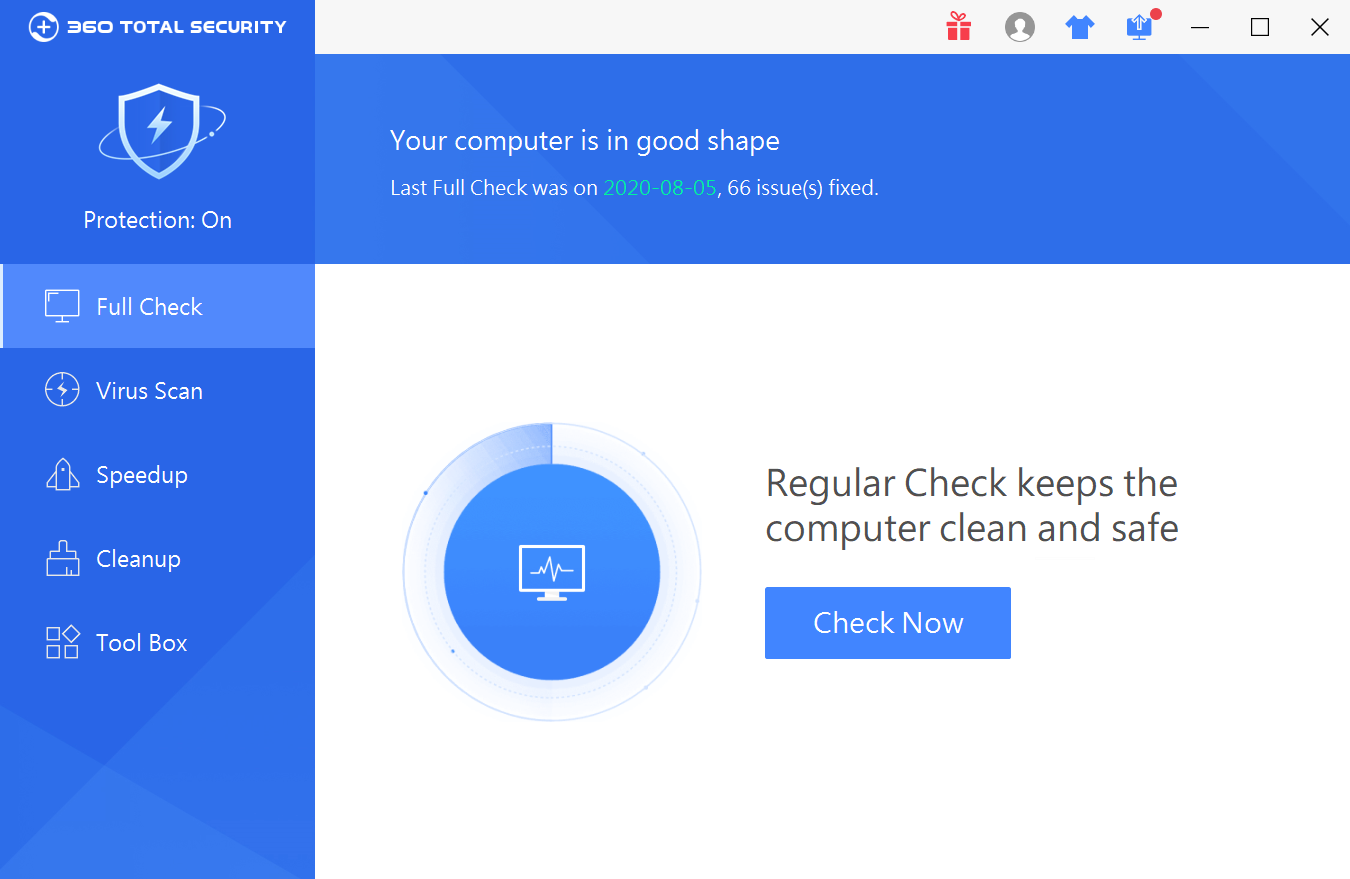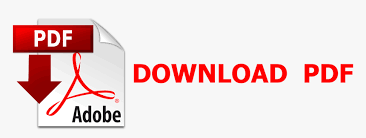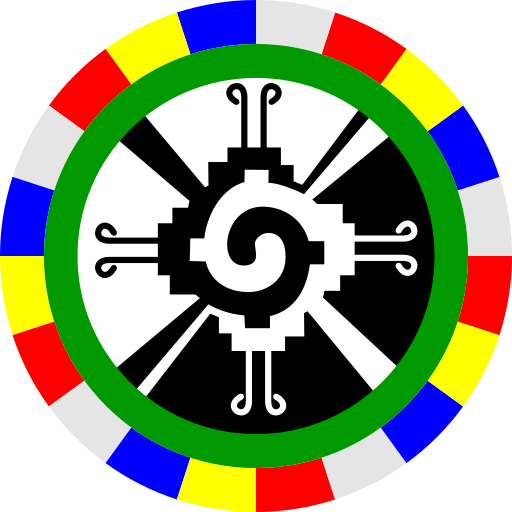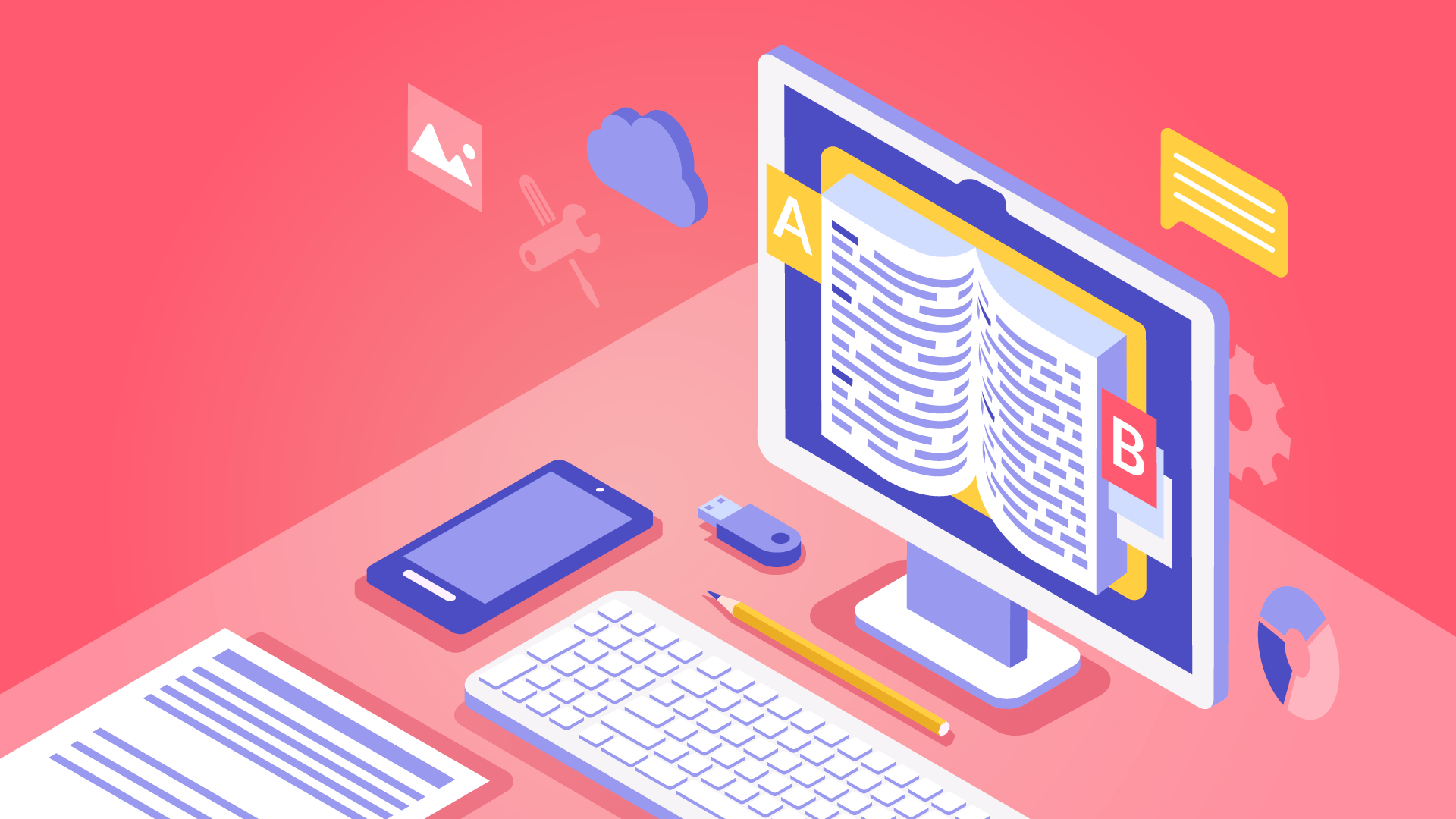Wer sein WLAN einrichten und kabellos surfen möchte, erfährt im folgenden Ratgeber, wie er das Drahtlos-Netzwerk sicher installiert, es vor ungebetenen Gästen und Eindringlingen beschützt und mit dem WLAN Optimizer Download optimiert.
WLAN einrichten mit FRITZ!Box als Router
Die Einrichtung des Routers und das Herstellen einer WLAN-Verbindung sind gar nicht so kompliziert. Die benötigte Hardware an DSL-Mocdem oder Router liefern die Provider oft sogar kostenlos zum DSL-Vertrag mit. Meist landet eine FRITZ!Box im zugestellten Paket beim Anwender. Eine Netzwerkkarte gehört inzwischen bei PCs und Notebooks zur Standardausrüstung. Ein Router ist erforderlich, sobald mehrere Geräte gleichzeitig per WLAN betrieben werden.

Sichere Verschlüsselung als absolutes Muss beim WLAN einrichten
Bei der Einrichtung des Routers hilft ein Assistent Schritt für Schritt und führt den Anwender beim Setup durch die einzelnen Menüpunkte. Von großer Bedeutung ist dabei die Sicherung des Funknetzwerks. Wer hier schludert und sein Heimnetzwerk ohne sichere Verschlüsselung für Andere freigibt, kann zur Rechenschaft gezogen werden, wenn illegale Downloads oder andere strafbare Handlungen über das eigene WLAN auftreten. Über ein ungeschütztes WLAN-Funknetz haben Nachbarn und andere unbefugte Personen jederzeit unbemerkt Zugang zum eigenen Internetanschluss. Auch die über das Netzwerk verschickten und auf der Festplatte abgespeicherten Daten bleiben nicht geheim. So lassen sich Kennwörter und Bankdaten abfangen und Online-Accounts für betrügerische Zwecke verwenden.
Daher sollte der Anwender beim WLAN einrichten einige Punkte beachten. Im Folgenden verraten wir die besten Tipps & Tricks:
- Verschlüsselung WPA bzw. WPA 2 aktivieren
Der wichtigste Punkt zuerst: Eine möglichst sichere Verschlüsselung sollte unbedingt aktiviert werden. Man achtet dabei darauf, WPA bzw. WPA2 zu nutzen und möglichst den aktuellen Standard WPA2 zu verwenden, da das ältere Protokoll WEP als unsicher gilt

- SSID ändern und unsichtbar machen
Die SSID entspricht dem Namen des Funknetzwerks. Hier sollte eine möglichst wenig aussagekräftige Bezeichnung gewählt werden. So verhindert der Anwender, dass das WLAN-Netz mit ihm in Verbindung gebracht wird. Das Netzwerk lässt sich sogar unsichtbar machen, indem die Übertragung des Funknetzwerk-Namens abgeblockt wird.
- Sichere Passwörter erzeugen
Das auf dem Router aufgedruckte Kennwort ist nicht sicher genug und sollte mit einem eigenen Kennwort ausgetauscht werden. Wie bei jedem Passwort wählt der Anwender möglichst eine zufällige Folge aus Zeichen und Sonderzeichen:
- Router per Passwortvergabe absichern
Der Zugang zu den Router-Einstellungen sollte mit einem eigenen Kennwort versehen werden. Das Standard-Kennwort der meisten Router ist Datendieben bereits bekannt. Dieses wird daher mit einem neuen Passwort ausgetauscht, damit Unbefugte keinen Zugang zu den Optionen des Funknetzwerks haben.

- Vermeidung von Standard-IP-Adressen
Wer den Geräten feste IPs zuweist, sollte dabei keine Standard-IP-Adressen wie 192.168.0.1 verwenden, sondern beispielsweise 192.168.115.95. Einfluss hat der Anwender dabei nur auf die letzten beiden Zahlenkombinationen. Router und Geräte müssen dabei den gleichen Adressraum nutzen. Die dritte Ziffernfolge in der IP muss übereinstimmen.
- MAC-Filterung als Hackerschutz
Da jedes Netzwerkgerät eine eigene Seriennummer besitzt, die so genannte MAC-Adresse (Media Access Control), kann der Anwender im Router die bekannten Adressen freigeben und stellt so sicher, dass alle anderen Geräte keinen Zugriff mehr haben.
- WLAN abschalten bei Nichtverwendung
Ein deaktiviertes Heimnetzwerk ist nicht angreifbar. Daher einfach den WLAN-Router abschalten, wenn das Funknetzwerk längere Zeit nicht benötigt wird.
- Funknetzwerk optimieren mit dem WLAN Optimizer
Falls Verbindungsprobleme auftreten sollten, kann der WLAN Optimizer als kleiner, kostenloser Helfer eingesetzt werden. Die Freeware optimiert kleine Stellschrauben am WLAN Setup und verhindert Probleme mit den Antwortzeiten des Wireless Networks.